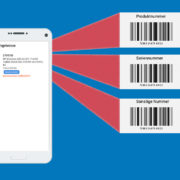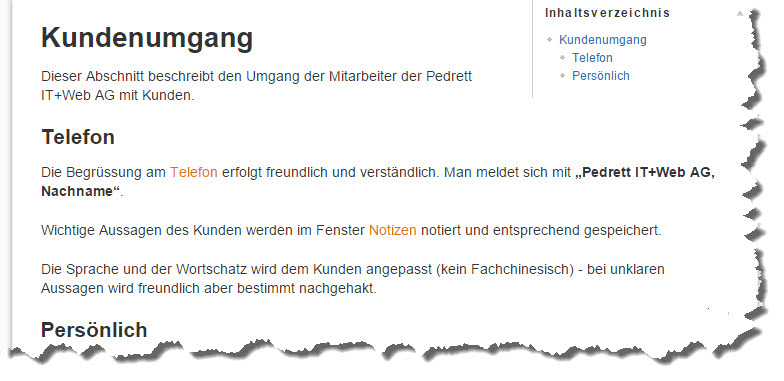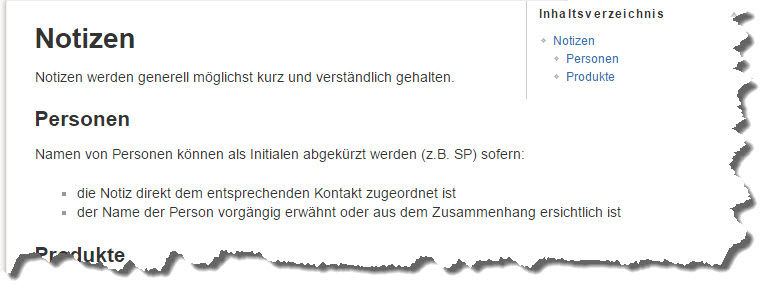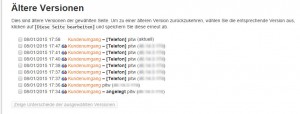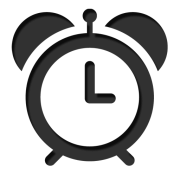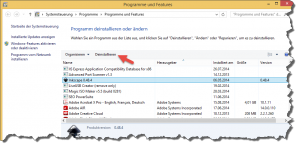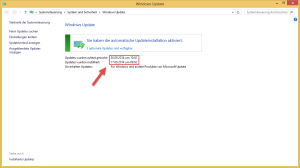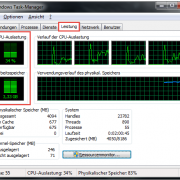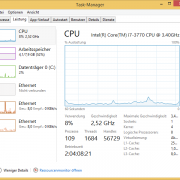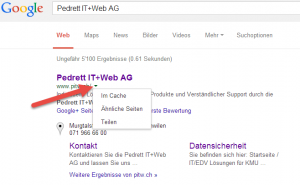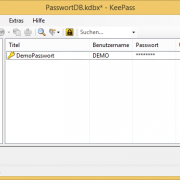Beiträge
Das Beschaffen von Wissen ist in unserer Zeit relativ einfach – mit einem einzigen Stichwort erhalten Sie tausende von Angeboten, Lösungen oder Ideen.
Was aber ist mit internem und bereits aufbereitetem oder spezifischem und selbst erarbeitetem Wissen? Einige Beispiele:
- Merkblätter (CI, Formatierungen, Abläufe…)
- Weisungen für Mitarbeiter (Urlaub, Krankheit…)
- Dokumentationen (IT, Server, Software…)
- Problemlösung (Was tun wenn…)
- Checklisten (Austritt Mitarbeiter, Jahresabschluss…)
In der Praxis ist meist nur ein Teil dieses Wissens überhaupt schriftlich notiert. Vieles „ist einfach so“ und wird von Person zu Person übermittelt.
Fällt jemand aus oder ist verhindert kommt es zu einem Wissensvakuum – das Wissen muss dann wieder mühsam erarbeitet oder extern besorgt werden. Hinzu kommen Doppelspurigkeiten und fehlende oder zu komplizierte Struktur.
Es gibt also gute Gründe, das interne Wissen strukturiert zu erfassen. Mit welchen Hilfsmitteln dieser Vorgang fast von alleine geht – in diesem Artikel.
Post-it?
 Im Grunde genommen ist die Wissensorganisation nicht neues. Tagtäglich versuchen wir unser Wissen zu organisieren – z.B. mit den kleinen gelben Zettelchen am Bildschirm oder dem „Fresszettel“ auf dem wir dem neuen Mitarbeiter aufzeigen, wie denn genau er neue Kunden zu begrüssen hat.
Im Grunde genommen ist die Wissensorganisation nicht neues. Tagtäglich versuchen wir unser Wissen zu organisieren – z.B. mit den kleinen gelben Zettelchen am Bildschirm oder dem „Fresszettel“ auf dem wir dem neuen Mitarbeiter aufzeigen, wie denn genau er neue Kunden zu begrüssen hat.
Die damit auftretetenden Probleme dürften aber bekannt sein – irgendwann ist der Bildschirm zu klein für die Zettelchen. Oder der „Fresszettel“ hat ausgedient – der Mitarbeiter weiss ja jetzt, wie die Begrüssung funktioniert (Was ist aber mit dem nächsten Mitarbeiter?).
Kurz – die Wissensorgansation ist zwar in ihren Grundzügen vorhanden aber weder strukturiert noch besonders nachhaltig.
Die Lösung
Um internes Wissen strukturiert zu erfassen braucht man eine flexible, erweiterbare Lösung, die dennoch leicht und verständlich zu bedienen ist. Natürlich kann man mit Standardprodukten wie etwa Microsoft Word arbeiten um Wissen in Form von z.B. Merkblättern zu erfassen. Das Hauptproblem einer organisierten Struktur wird so aber nicht gelöst.
Viel Besser eignet sich zur Wissensorganisation ein sogenanntes Wiki – bestes Beispiel dafür ist etwa Wikipedia. Ein Wiki bedeutet nicht gleichzeitig, dass es auch öffentlich zugänglich sein muss (im Gegenteil!). Es kann aber durchaus von Vorteil sein, wenn Berechtigte von extern auf das interne Wissen zugreifen können.
Apropos – Ein Grossteil der Wikilösungen (z.B MediaWiki, DokuWiki, Twiki) sind OpenSource und damit mehr oder weniger kostenlos. Es lohnt sich dennoch zu vergleichen um die „richtige Lösung“ zu finden.
Organische Struktur
Mit dem „richtigen Wiki“ spielt es dann grundsätzlich keine Rolle wo man beginnt. Die Struktur entwickelt sich automatisch beim Schreiben. Ein Beispiel:
Im obigen Beispiel wurde nachträglich festgestellt, dass die Bereiche „Telefon“ und „Notizen“ noch mehr Ausführungen bedürfen. Ist also etwa der Punkt „Notizen“ unklar, klickt man einfach auf den Link und gelangt zur separat erstellten Seite über Notizen, die zusätzliche Erläuterungen enthält:
An diesem einfachen Beispiel erkennt man relativ gut die Arbeitsweise in einem Wiki.
Anstelle von seitenlangem Text, den sowieso nur die wenigsten vollständig durchlesen, arbeitet man mit kleinen, miteinander verknüpften Themenbereichen. Es gibt keine Doppelspurigkeiten mehr und Anpassungen am Inhalt können schnell und effizient erfolgen.
Delegation und Nachvollziehbarkeit
Die Erfassung von Wissen kann selbstverständlich auch delegiert werden – z.B. an den für einen Bereich zuständigen Mitarbeiter. Entsprechende Benutzerberechtigungen lassen sich in fast jedem Wiki relativ einfach vergeben.
In so einem Fall, das heisst wenn mehrere Personen Wissen erfassen und bearbeiten können, muss aber immer nachvollzogen werden können wer, was, wann geändert hat (Änderungshistorie).
Diese Nachvollziehbarkeit fehlt bei anderen Arten der Wissensorgansation meist fast völlig (z.B. bei manuellen Merkblättern) – bei einem Wiki ist sie hingegen Standard.
Theorie vs. Praxis
 Diese Art firmeninternes Wissen festzuhalten und zu strukturieren ist langfristig und kann nicht innerhalb von 5-Minuten erledigt werden.
Diese Art firmeninternes Wissen festzuhalten und zu strukturieren ist langfristig und kann nicht innerhalb von 5-Minuten erledigt werden.
Sie unterscheidet sich von anderen, „theorielastigeren“ Möglichkeiten (z.B. Businessplan) indem nicht versucht wird, eine Theorie in die Praxis umzusetzen sondern umgekehrt die (funktionierende) Praxis als Theorie abgebildet wird.
Genau wie im Alltag ein Ablauf immer noch verbessert werden kann, ist auch ein Wiki niemals vollständig abgeschlossen. Ein Eintrag kann ergänzt, optimiert, überarbeitet oder vollständig verworfen werden.
Gerade diese Flexibilität und starke Praxisbezogenheit kombiniert mit einer unkomplizierten Bedienung sind Gründe, wieso vor allem kleine und mittlere Unternehmen von einem Wiki profitieren können.
Konkreter Nutzen
Das Bedürfnis nach Wissensorganisation besteht in jedem Unternehmen unabhängig von der Grösse oder dem Fachbereich. Selbstverständlich macht dieser Schritt aber nur Sinn, wenn auch ein konkreter Nutzen vorhanden bzw. sichtbar ist.
Gerade im Bereich Mitarbeiter, Technik, Interne Prozesse oder Aussendienst gibt es aber unzählige Möglichkeiten wo ein Wiki sinnvoll eingesetzt werden kann:
| Bereich | Thema | Beispiel |
|---|---|---|
| Mitarbeiter | Personalwesen | Informationen zur Regelung bei Krankheit, Urlaub, Vertretung… |
| Mitarbeiter | Pflichten | Zuständigkeiten, Vertretungen, Pflichten, Rechte… |
| Technik | Dokumentationen | Dokumentationen zu Netzwerk, Server, Backup, Software… |
| Technik | Anleitungen | Anleitungen zu Software, Drucker, Scanner… |
| Technik | Notfall | Verhalten bei Serverausfall, Stromausfall, Datendiebstahl… |
| Interne Prozesse | Mitarbeitereintritt | Benötigte Daten, Anpassungen System (z.B. neuer Benutzer), Checklisten… |
| Interne Prozesse | Rechnungsstellung | Hinweise, Besonderheiten… |
| Interne Prozesse | Jahresabschluss | Einzureichende Formulare, Fristen, Hinweise… |
Der Aufwand die Informationen zu einem solchen Ablauf einmal zentral und strukturiert zu notieren ist vertretbar – insbesondere wenn man die Wissenserfassung parallel zum Vorgang selbst durchführt.
Sobald das Wissen dazu aber einmal organisiert ist wird eine Wiederholung wesentlich einfacher – zudem kann dann auch nicht nur die Wissenserfassung sondern auch die Wissensnutzung an eine Stellvertretung delegiert werden.
Mehrwert für alle
Wissen zu organisieren ist keine schnelle Sache – es braucht etwas Zeit, Ausdauer und eine verständliche Struktur.
Mit dem passenden Wiki kann aber vieles vereinfacht bzw. vorstrukturiert werden.
Langfristig ergibt sich daraus ein Mehrwert für alle Parteien; Mitarbeiter bekommen eine zusätzliche Informationsquelle für Abläufe, die Geschäftsführung kann klarer und effizienter kommunizieren – Kunden werden schneller und effizienter bedient, da jeder Mitarbeiter das entsprechende Wissen abrufen kann.
Den grössten Mehrwert aber erhält das Unternehmen für sich; Abhängigkeiten von Externen Dienstleistern und Mitarbeitern werden verringert, da das Wissen intern gebunden ist. Doppelspurigkeiten reduzieren sich auf ein Minimum, da Szenarien intern festgelegt und im Wiki definiert sind.
Und abschliessend; die Möglichkeit aus Fehlern zu lernen, da Ursache und Lösung einfach erfasst und allen Betreffenden zur Verfügung gestellt werden können.
Wann realisieren Sie Ihr Wiki?
Kennen Sie das? Ihr PC scheint „langsamer“ zu werden? Programme öffnen sich nur noch verzögert? Der Geräuschpegel der Lüfter steigt ständig an? Dann ist es Zeit für unsere 5-Minuten Wartung!
Äusseres Säubern und Reinigen
Praktisch alle Computer ziehen Staub und feinste Partikel an. Insbesondere die Lüftungsschlitze sollten daher regelmässig gereinigt werden. Am einfachsten geht das mit einem Druckluftspray oder einem Staubsauger – alternativ reicht auch ein kräftiges „Durchpusten“.
Der Grund dafür ist selbsterklärend; Weniger Staub gleich mehr Kühlleistung bei kleinerer Lüfterdrehzahl – das Gerät wird „leiser“ und effizienter.
Für das Säubern von Bildschirm, Maus und Tastatur ist reichen handelsübliche Reinigungsmittel oder ein feuchter Lappen.
Adware / Spyware /Toolbars bereinigen
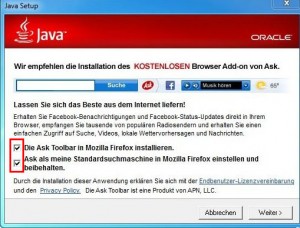 Wer nicht aufpasst hat schnell Software auf dem PC die man weder möchte noch wirklich braucht (sog. Adware). Die Folgen sind nervende Werbeeinblendungen, Umleitungen auf Seiten die man eigentlich gar nicht besuchen möchte, etc…
Wer nicht aufpasst hat schnell Software auf dem PC die man weder möchte noch wirklich braucht (sog. Adware). Die Folgen sind nervende Werbeeinblendungen, Umleitungen auf Seiten die man eigentlich gar nicht besuchen möchte, etc…
Dagegen hilft zum einen genaues Durchlesen bei der Installation von Software, zum anderen das kostenlose Tool AdwCleaner. Es beseitigt schnell und schmerzlos eine Vielzahl von Adware, Spyware und anderer unnützer Software./
Nicht verwendete Software deinstallieren
Apropos Software; Solche die selten oder nie verwendet wird sollte deinstalliert werden (dazu zählen auch Demoversionen oder Trials). Das dient nicht nur der einfacheren Übersicht sondern verbessert auch die Leistung.
Für eine saubere Deinstallation sollte man den offiziellen Weg über Systemsteuerung >> Programme >> Programm deinstallieren gehen – keinesfalls „manuell“ Dateien löschen.
Updates durchführen
Überprüfen Sie zuallererst ob Ihr Betriebssystem überhaupt automatische Aktualisierungen erhält. Unter Systemsteuerung >> System und Sicherheit >> Windows Update sollten die Daten für die Punkte „Updates wurden zuletzt gesucht“ und „Updates wurden zuletzt installiert“ nicht mehr als 3 Wochen in der Vergangenheit liegen.
Aktualisieren Sie die anschliessend die „üblichen Verdächtigen“ wie etwa:
Tipp: Achten Sie auf die versteckten und unerwünschten Zusatzinstallationen („Häkchen“)…
Systemdienste überprüfen
Es lohnt sich, einmal zu überprüfen „was denn so alles mitstartet„. Zahlreiche Softwarekomponenten und Tools starten automatisch beim Systemstart. Vorteile bringt das in den wenigsten Fällen, denn gerade Tools für Kameras, Drucker, Scanner oder Bildbearbeitung müssen nicht ständig im Hintergrund laufen. Und so geht’s:
- Mit Windowstaste + R den „Ausführen – Dialog“ öffnen.
- „msconfig“ eingeben – mit Enter bestätigen
- Es öffnet sich das Fenster „Systemkonfiguration“
- Zum Tab „Systemstart“ wechseln (bei Windows 8 Hinweise beachten)
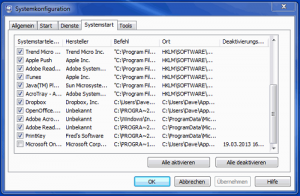 Da jedes System etwas andere Software / Konfigurationen hat, kann hier keine allgemein gültige Regel aufgestellt werden.
Da jedes System etwas andere Software / Konfigurationen hat, kann hier keine allgemein gültige Regel aufgestellt werden.
Meistens kann man aber selber abschätzen, ob das Tool jetzt ab Systemstart mitlaufen muss oder nicht.
Einige Beispiele die deaktiviert werden können:
- iTunes / GoogleMusic
- QuickTime
- „Quickstarter“ z.B. von Adobe
- Push-Dienste sofern denn nicht verwendet
Leistung / Speicher überprüfen
Schlussendlich lohnt sich auch immer noch ein Blick auf die aktuelle Auslastung bzw. Leistung des Computers, denn „wo nicht mehr ist kann nicht viel optimiert werden“.
Speicherplatz überprüfen
 Den (noch) verfügbaren Speicherplatz kann man unter Windows relativ einfach übeprüfen. Mittels Windowstaste + E öffnet man den Windows Explorer. Anschliessend sieht man unter den entsprechenden „Lokalen Datenträgern“ die Auslastung grafisch angezeigt (blau = alles i.O, rot = knapp). Insbesondere Systemlaufwerke (meistens C:) sollten über genügend freien Speicher verfügen. Wenn dies nicht der Fall ist; entweder Software deinstallieren oder den Speicher vergrössern.
Den (noch) verfügbaren Speicherplatz kann man unter Windows relativ einfach übeprüfen. Mittels Windowstaste + E öffnet man den Windows Explorer. Anschliessend sieht man unter den entsprechenden „Lokalen Datenträgern“ die Auslastung grafisch angezeigt (blau = alles i.O, rot = knapp). Insbesondere Systemlaufwerke (meistens C:) sollten über genügend freien Speicher verfügen. Wenn dies nicht der Fall ist; entweder Software deinstallieren oder den Speicher vergrössern.
Systemauslastung überprüfen
Sofern Sie eine Leistungsbeeinträchtigung „nur“ bei bestimmten Anwendungen oder Arbeitsschritten bemerken, sollte die Systemauslastung zu diesem Zeitpunkt im Auge behalten werden. Auch das lässt sich wieder relativ unkompliziert erledigen.
- Tastenkombination Ctrl + Alt + Del drücken
- „Taskmanager“ auswählen
- Zum Tab „Leistung“ wechseln
Je nach Betriebssystem sieht es hier nun etwas anders aus:
Sollten sich CPU und/oder Arbeitsspeicherleistung länger im oberen Bereich bewegen, hat das System „zu wenig Leistung“.
Das kann gerade bei älteren Computern gerne einmal passieren. Hier kann meistens nicht mehr viel optimiert werden – d.h. entweder eine neue Arbeitsstation kaufen oder die bestehende aufrüsten (wobei sich zweiteres nur bei Systemen < zwei Jahren lohnt).
Never change a running system?
Wieso muss man etwas warten, dass ja einwandfrei läuft? Wieso kann man nicht einfach (ab)warten?
Ganz einfach – jedes System läuft ohne entsprechende Wartung immer nur für eine begrenzte Zeit optimal. Je länger man mit den nötigen Servicemassnahmen wartet, desto nötiger und aufwändiger werden sie.
Neben dem Verbessern der Leistung zeigt eine regelmässige Wartung vor allem aber auch frühzeitig Probleme auf – entsprechende Massnahmen können dann rechtzeitig eingeleitet werden.
Apropos – eine regelmässige Wartung lohnt sich nicht nur bei Computern und Servern sondern auch bei Geräten, die sonst gerne vergessen gehen (z.B. Drucker, Mobiltelefone, Modems, Router).
Grundsätzlich kann (und sollte) alles was in irgendeiner Form Software enthält regelmässig aktualisiert und gewartet werden.
Täglich gibt es Momente, wo man schnell einige Erkundigungen oder Informationen einholen möchte. Sei es über ein Unternehmen, ein Produkt oder eine Person – am einfachsten funktioniert das heute Online.
Nur selten findet man die wirklich interessanten Informationen aber gleich auf der ersten Seite. Man muss den digitalen Spuren folgen und immer dichter in den Datendschungel abtauchen um sich ein vollständiges Bild zu machen.
Mit welchen Werkzeugen Sie in diesem Dschungel nicht verloren gehen und womit Sie relativ schnell zum Ziel kommen – in diesem Artikel.
Googlen – aber richtig!
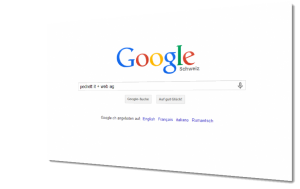 Jeder hat schon einmal „gegooglet“ und weiss daher wie einfach diese Art der Informationsbeschaffung ist.
Jeder hat schon einmal „gegooglet“ und weiss daher wie einfach diese Art der Informationsbeschaffung ist.
Google kann aber z.B. auch bereits gelöschte Webinhalte anzeigen oder nur nach bestimmten Wortkombinationen suchen. Erst durch die richtigen Suchparameter wird Google zu einem mächtigen Werkzeug für die Informationsbeschaffung oder Spurensuche.
Die nützlichsten Suchparameter
Explizite / Exakte Suche
Google sucht explizit nur nach dem Text, der zwischen Anführungs-/Schlusszeichen (” “) steht.
Beispiele:
„Pedrett IT+Web AG“ (lange Firmennamen)
„Simon Pedrett“ (Vor-, Nachname)

Ausschliessende Suche
Google sucht nur nach Ergebnissen, in denen das durch ein vorgestelltes Minus (-) markierte Wort nicht vorkommt.
Macht Sinn wenn für einen Suchbegriff immer wieder dieselben Ergebnisse auftauchen.
Beispiele:
„Simon Pedrett -linkedin -xing“ (schliesst LinkedIn/Xing von Ergebnissen aus)
„Server -kaufen -shop -preis“ (schliesst Onlineshops aus)
Kombinationen
Kombiniert man Suchparameter ergeben sich interessante Möglichkeiten zur Informationsbeschaffung:
Person in Sozialen Medien finden
Möchte man beispielsweise überprüfen, ob eine Person bei Facebook vertreten ist bzw. erwähnt wird, kann man dies mit folgender Kombination erledigen:
„Vorname Nachname“ site:facebook.com
Alternativ funktioniert das auch mit Xing, Twitter oder LinkedIn
„Vorname Nachname“ site:xing.com
„Vorname Nachname“ site:twitter.com
„Vorname Nachname“ site:linkedin.com
Gelöschte Webinhalte sichtbar machen
Die interessantesten Informationen sind immer diejenigen, die gelöscht oder entfernt wurden. Wer immer noch glaubt, dass man Webinhalte „einfach löschen“ kann – so macht man sie wieder sichtbar:
Internet Archive WayBackMachine
 Der Name hält was er verspricht – archive.org ist nichts anderes als ein Archiv eines Grossteils des Internets. Dabei wird von Webseiten jeweils ein Schnappschuss erstellt und abgelegt. Zurzeit enthält die WayBackMachine über 423 Milliarden Webseiten!
Der Name hält was er verspricht – archive.org ist nichts anderes als ein Archiv eines Grossteils des Internets. Dabei wird von Webseiten jeweils ein Schnappschuss erstellt und abgelegt. Zurzeit enthält die WayBackMachine über 423 Milliarden Webseiten!
Google Cache
Der Zwischenspeicher von Google wurde bereit im vorhergehenen Abschnitt „Suchparameter“ kurz erwähnt. Es gibt neben der Parameterversion aber noch eine einfachere Möglichkeit den Cache aufzurufen.
Bei praktisch jedem Suchergebnis haben Sie die Möglichkeit mittels des „kleinen grünen Pfeils“ direkt auf den Zwischenspeicher zuzugreifen und somit eine frühere Version der Webseite anzuzeigen.
Der Google Cache wird aber immer relativ schnell aktualisiert, d.h. die Version wird maximal einige Tage alt sein. Für ältere Schnappschüsse sollten Sie die WayBackMachine benutzen.
Der grösste Vorteile dieser Varianten liegt aber darin, dass damit teilweise gesperrte Einträge sichtbar gemacht werden können (z.B. scheinbar als privat gesetzte Statusmeldungen in Facebook). Versuchen Sie es!
Wiederum sind beide Varianten nur Werkzeuge – die Nutzung hingegen eine Frage der Fantasie.
Einige mögliche Anwendungsbeispiele:
- ehemalige Mitarbeiter eines Unternehmens finden
- Vorgänger der Geschäftsleitung ermitteln
- Vorgängige Dienstleitungen / Produkte ermitteln
Spurensuche mit Bildern
Ein Bild sagt mehr als tausend Worte- – heisst es zumindest. Gerade im Alltag trifft man immer wieder auf Bilder, über die man gerne mehr wüsste (z.B. Profilfotos, Logos, Gebäude…)
Um den Ursprung dieser Bilder zu finden oder festzustellen, wo überall sonst sie noch verwendet werden, kann man auf zweierlei Dienste zurückgreifen.
TinEye
 Mit TinEye lassen sich gleiche Bilder im Netz finden. Dazu muss einfach das betreffende Bild auf TinEye hochgeladen werden – anschliessend erhält man Information woher dieses Bild stammt und wo es überall verwendet wird.
Mit TinEye lassen sich gleiche Bilder im Netz finden. Dazu muss einfach das betreffende Bild auf TinEye hochgeladen werden – anschliessend erhält man Information woher dieses Bild stammt und wo es überall verwendet wird.
Google Image Search
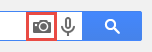 Auch bei Google kann man seit einiger Zeit gleiche oder ähnliche Bilder finden – dazu einfach unter Google Image Search auf das „Kamerasymbol“ klicken. Anders als bei TinEye zeigt Google auch ähnliche Ergebnisse an.
Auch bei Google kann man seit einiger Zeit gleiche oder ähnliche Bilder finden – dazu einfach unter Google Image Search auf das „Kamerasymbol“ klicken. Anders als bei TinEye zeigt Google auch ähnliche Ergebnisse an.
Einige mögliche Anwendungsbeispiele:
- Namen herausfinden anhand eines Fotos
- Firma finden aufgrund eines Logos
- Gebäude identifizieren
- Verbreitung des eigenen Logos feststellen
Praxis macht den Unterschied
Wie immer ist eine erfolgreiche digitale Spurensuche eine Frage der Praxis und Erfahrung. Mit der Zeit wird man nicht nur schneller sondern bekommt auch ein „Gespür“ welches Werkzeug für welche Information geeignet ist – und mit welchen Kombinationen man noch bessere Ergebnisse erzielt.
Wer langfristig über eine Spur „up-to-date“ bleiben möchten – im Artikel „1-2-3 Überwachung für KMU’s“ erfahren Sie, wie man solche Suchen automatisiert.
ERP („Enterprise Resource Planning“) ist das Schlagwort der heutigen Zeit. Die Grundidee – Ressourcen möglichst effizient zu organisieren – macht nicht nur Sinn sondern ist im Informationszeitalter eine Notwendigkeit. Wer aber explizit ein ERP für KMU sucht, wird vom Angebot regelrecht überwältigt. Jede Lösung scheint „die Beste“, „ideal für KMU“ oder „absolut geeignet für Kleinunternehmen“ zu sein. Bevor man sich also in den Weiten der Angebote verliert, lohnt sich eine kurze Analyse der Bedürfnisse.
Welche Anforderungen stellen KMU’s?
Jedes kleine und mittlere Unternehmen ist einzigartig und hat unterschiedliche Anforderungen. Nichtsdestotrotz gibt es einige Punkte bezüglich Geschäftssoftware die für alle Unternehmen ähnlich sind.
Software ohne Bevormundung
Geschäftssoftware soll Ihnen nicht sagen, wie Sie Ihr Geschäft zu führen haben. Sie soll Sie unterstützen und Prozesse vereinfachen – diese aber nicht fix und ohne Möglichkeit zur Anpassung vorgeben.
Der rote Faden
Oftmals wir in KMU’s ein Mix zwischen Branchen-, Büro- und Spezialsoftware verwendet, jede mit anderen Anforderungen,Updateintervallen und Anwendungsbereichen. Dabei können leicht Doppelspurigkeiten auftreten und Daten doppelt und dreifach vorhanden sein. Ein ERP für KMU’s muss sich wie ein roter Faden durch Daten und Anwendungen ziehen – ohne doppelte Eingaben und fehlende Integration.
Individuell aber stabil
Ein ERP muss Ihren Anforderungen nicht nur gerecht werden und auf Ihre Bedürfnisse zugeschnitten sein, es muss auch stabil sein. Selbst im laufenden Betrieb müssen Anpassungen und Erweiterungen vorgenommen werden können, ohne dass „Daily Business“ zu behindern.
Verständlich und gut dokumentiert
Generell darf für die Bedienung kein Doktortitel vonnöten sein – sie muss intuitiv und leicht verständlich sein. Zusätzlich sollte ein Handbuch oder eine integrierte Hilfe Detailinformationen zu einzelnen Schritten enthalten. Damit wird zum einen die Abhängigkeit vom Betreuer / Hersteller verringert, zum anderen macht eine gute Dokumentation das (Ein)arbeiten schneller und effizienter.
Auf dem Boden bleiben
ERP-Systeme sind in Ihrer Grösse nach oben offen – dementsprechend gibt es eine beachtliche Anzahl an komplexen und teuren ERP Lösungen, die in abgespeckter Form für KMU’s angeboten werden. Es empfiehlt sich, die Finger von solchen Lösungen zu lassen. Abgesehen von den oftmals unpassenden oder viel zu komplizierten Bedienung wird auch der Unterhalt und Support dieser „Light“-Software auf Dauer wenig Freude bereiten.
Vielseitig und anpassbar
Geschäftssoftware für ein Schweizer KMU muss vielseitig sein. In den wenigsten Fällen wird es für jeden einzelnen Bereich eine spezialisierte Stelle geben. Die Buchhaltung beispielsweise wird oft von derselben Person erledigt, die sich auch um Personal- und Finanzfragen kümmert. Dementsprechend muss es eine Möglichkeit geben den einzelnen Benutzern unterschiedliche Rechte und Pflichten zuzuweisen, die Software aber auch insoweit anzupassen als dass Sie genau das enthält was Sie schlussendlich auch brauchen.
Keine halben Sachen
Nicht immer ist dort wo ERP oder Geschäftssoftware draufsteht auch das richtige drin. Eine Lösung die beispielsweise ohne Finanzbuchhaltung oder Debitoren-/Kreditorenbuchhaltung angeboten wird mag zwar vom Preis her erstmals verlockend sein, verfehlt aber denn Sinn eines ERP’s indem nicht sämtliche Ressourcen abgebildet werden.
Eine gute Geschäftssoftware vereint sämtliche Module, Prozesse und Ressourcen unter einem Dach, lässt sich aber dennoch auf Sie individualisieren.
Folgekosten beachten
Eine nachhaltige Lösung die Sie kaufen, installieren und direkt benutzen können gibt es nicht (auch wenn immer wieder versucht wird, dies so zu vermitteln).
In jedem Fall sind Anpassungen, Individualisierungen und Einstellungen nötig die sowohl betriebswirtschaftliches wie auch technisches Hintergrundwissen erfordern. Dieser Aufwand kann je nach Software grösser oder kleiner sein und sollte unbedingt in die Anschaffungskosten miteinbezogen werden.
Gleichzeitig wird zu praktisch jeder Lösung ein Updatevertrag angeboten (jährliche Folgekosten).
Wenn die Software laufend weiterentwickelt wird und wichtige Hintergrunddaten (z.B. Bankenstamm, Postleitzahlen, etc.) immer aktuell gehalten werden, kann sich ein solcher Updatevertrag durchaus lohnen und sollte ebenfalls miteinberechnet werden.
Support und Nachbetreuung
Wie wird Ihnen bei einer Frage oder einem Problem geholfen? Können Sie direkt und unkompliziert anrufen oder müssen Sie sich zuerst durch eine Hotline kämpfen? Besteht die Möglichkeit einen lokalen Betreuer zu engagieren?
Kostenlose ERP Lösungen
ERP-Lösungen die gratis und kostenlos sind gibt es nicht. Zwar gibt es solche die mit diesem Slogan werben – glücklich werden Sie damit aber nicht.
Entweder sind die Funktionen dermassen eingeschränkt, dass ohne ein (kostenpflichtiges) Upgrade kein vernünftiges Arbeiten möglich ist oder das Programm ist so stark „veraltet“ dass jeder Schritt damit zum Risiko wird.
Ein weiterer Punkt der gegen kostenlose Lösungen spricht (v.a. bei OpenSource Lösungen) ist dass diese niemals für die Schweiz konzipiert wurden. Zwar mögen damit grundlegende Funktionen möglich sein, spätesten aber bei einer Mehrwertsteuerabrechnung, einem Lohnlauf oder einem aktuellen Kontenplan werden Probleme auftreten, deren Behebung Sie wesentlich mehr kostet als Sie durch die „kostenlose“ Lösung gespart haben.
Persönliche Demonstration verlangen
Sofern möglich sollten Sie vor jedem Kauf eine Demonstration verlangen. Im Gegensatz zu einer Demoversion, die Sie einfach herunterladen können haben Sie dabei die Möglichkeit Fragen zu stellen und bekommen wesentlich schneller ein Gefühl für die Software.
Apropos – kennen Sie schon die Geschäftssoftware PROFFIX?
Jedes KMU verfügt heute über eine Reihe von Passwörtern, Accounts oder anderweitigen Sicherheitsmerkmalen. Dabei treten häufig folgende zwei Probleme auf:
- Die Passwörter sind nicht zentral erfasst
- Sie verfügen gar nicht über alle Passwörter
Es lohnt sich immer, Passwörter strukturiert und sicher abzulegen, insbesondere aber sich alle Passwörter zu beschaffen. Wie das geht bzw. was es dabei zu beachten gilt erfahren Sie in diesem Artikel.
Passwortverwaltung leicht(er) gemacht
In vielen Fällen werden Passwörter im Klartext in ein Dokument kopiert (Excel,Word) und dieses dann vielleicht noch mit einem Leseschutz versehen. Andere senden Passwörter als E-Mail an sich selbst oder notieren das Passwort auf einem „Spickzettel“.
Kurz; Jeder löst das Problem anders, wenn das Passwort benötigt wird, ist Chaos vorprogrammiert.
Mit einer strukturieren Passwortverwaltung lässt sich dem Chaos aber vorbeugen, so dass sämtliche Passwörter sicher und zentral an einem Ort verwahrt sind. Auch hier gibt es wiederum eine Reihe von Lösungen – die wohl effizienteste Lösung ist aber sogar kostenlos; das Tool KeePass.
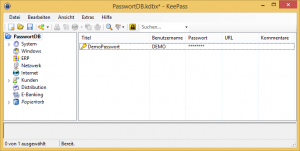 Mit KeePass können sämtliche Passwörter in einer zentralen Passwortdatei gespeichert werden – und dabei erst noch logisch und strukturiert geordnet werden. Selbstverständlich lassen sich auch sichere Passwörter generieren und gleich abspeichern. Auch die Installation in einem Netzwerk ist möglich.
Mit KeePass können sämtliche Passwörter in einer zentralen Passwortdatei gespeichert werden – und dabei erst noch logisch und strukturiert geordnet werden. Selbstverständlich lassen sich auch sichere Passwörter generieren und gleich abspeichern. Auch die Installation in einem Netzwerk ist möglich.
Welche Passwörter benötigt ein KMU?
Passwörter bedeuten immer sowohl Verantwortung (sichere Aufbewahrung, Know-How) wie auch Macht (kein Passwort – kein Zugriff).
Dementsprechend stellt sich die Frage, ob man überhaupt über alle Passwörter verfügen muss…
Am Besten beantwortet man das mit einem Beispiel.
Nehmen wir an, die Motorhaube Ihres Autos ist mit einem schweren Vorhängeschloss gesichert. Den Schlüssel haben nicht Sie, sondern Ihre Werkstatt. Zusätzlich ist ein weiteres Schloss am Kühlwasserbehälter, dessen Kombination aber nur dem Verkäufer Ihres Fahrzeuges bekannt ist.
Würden Sie das akzeptieren?
Wohl eher nicht. Die Risiken und die Abhängigkeiten sind viel zu gross.
Nur weil Sie die Motorhaube selbständig öffnen können, bedeutet das ja nicht, dass Sie gleich den Motor ausbauen. Sie haben aber die Gewissheit, jederzeit auf Ihr Eigentum vollständig zugreifen zu können.
Genau so verhält es sich mit Passwörtern.
Sie sollten über sämtliche Passwörter verfügen, damit Sie möglichst unabhängig, frei und unbeeinflusst Entscheidungen treffen können.
Über diese Passwörter sollten Sie verfügen
Wir haben es tagtäglich mit einer Unmenge von Passwörtern zu tun – dementsprechend aufwändig kann die Suche nach ihnen sein. In folgender Tabelle finden Sie deshalb die wichtigsten Passwörter, die zusammenzutragen sich lohnt.
| Passwort | Betrifft | Details |
|---|---|---|
| Domänenadministrator | Netzwerk / Domäne | "höchstes" Mitglied der Domäne, verfügt über sämtliche Berechtigungen (Passwörter zurücksetzen, Benutzer erstellen...) |
| Benutzerpasswörter | Netzwerk / Domäne / Computer | Standardberechtigungen, evtl. lokaler Administrator |
| Router | Internet / Intranet | Verbindet verschiedene Netzwerke (z.B. Internet mit Intranet) |
| WLAN | Netzwerk | Zugangsdaten für WLAN (bei Radius zusätzlich Shared Secret) |
| E-Banking | Internet | Zugangsdaten für E-Banking |
| Provider | Internet | Zugangsdaten des Providers (z.B. Swisscom) |
| Drucker | Netzwerk | Viele Drucker verfügen über eine Weboberfläche zur Feinkonfiguration - dafür braucht man aber ein Passwort. |
| Telefonanlage | Netzwerk | Zugangsdaten für Konfiguration der Telefonanlage |
| Webhoster | Webseite / E-Mail | Je nach Konfiguration lassen sich damit auch E-Mailpasswörter zurückksetzen |
| E-Mailpasswörter | Passwörter der einzelnen Benutzer bzw. Adressen | |
| Webseite | Webseite | Bei CMS zusätzlich Passwort für die Datenbank, sonst generell FTP Zugangsdaten |
| Spezialsoftware | Software | z.B. ERP, DMS; eigentlich jede Software die eine Benutzerverwaltung enthält |
| Zusatzservices | Internet | Zusätzliche Passwörter für externe Services z.B. Google, Microsoft |
Wer immer wieder die gleichen Aktionen am Computer durchführt, weiss wie mühsam es sein kann denselben Schritt durchzuführen. Zum Beispiel die Aktion „Kopieren“ und „Einfügen“ – wertvolle Zeit geht verloren indem man diese Funktionen sucht.
Abhilfe schaffen hier die sog. „Shortcuts“, zu deutsch etwa „Tastaturkürzel“. Damit kann mit einer meist einfachen Tastenkombination in sekundenschnelle die gewünschte Aktion durchgeführt werden. Für das Beispiel „Kopieren und Einfügen“ wäre das Ctrl+C (Kopieren) und Ctrl+V (Einfügen).
Wo findet man diese Tastaturkürzel?
Grundsätzlich ist es ganz einfach.
Nehmen wir einmal an, Sie möchten im Microsoft Word den Tastaturkürzel für „Seitenumbruch“ finden. Dazu gehen Sie einfach auf die entsprechende Funktion in Word und halten die Maustaste ca. 4 Sekunden über der Funktion (nicht klicken!).
Der Tastaturkürzel für einen Seitenumbruch lautet also „Strg + Return“ (entspricht Ctrl + Enter).
Um Ihnen die Arbeit etwas zu erleichtern haben wir deshalb die 9 sinnvollsten Tastaturkürzel grafisch etwas aufbereitet. Am Besten Sie drucken diese aus und legen sie direkt neben die Tastatur – mit der Zeit werden Sie diese auswenig können und garantiert Zeit sparen!